Khám phá ngay 4 cách chia sẻ wifi trên iPhone siêu đơn giản
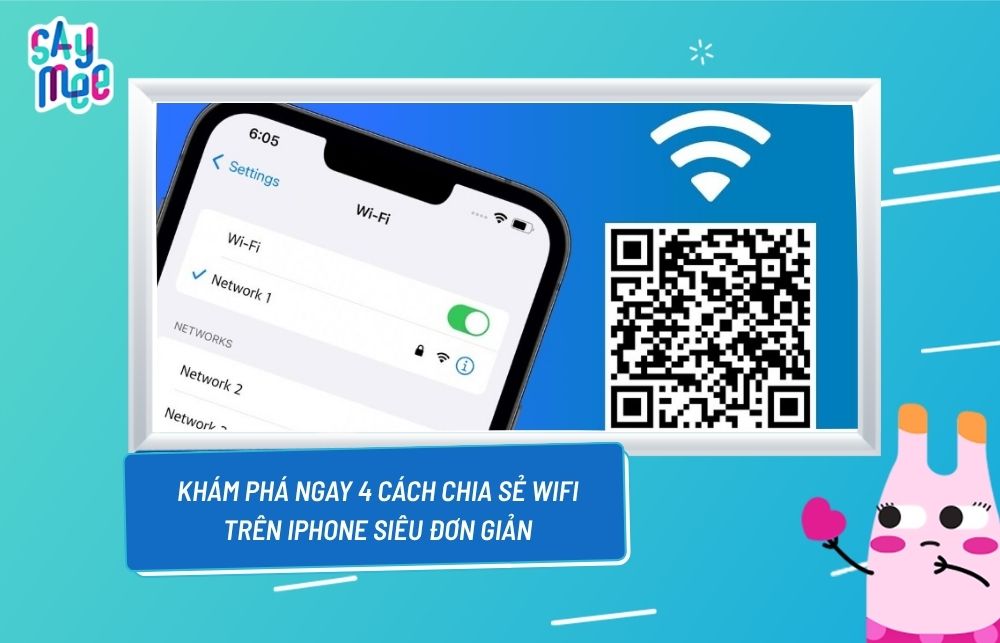
1. Chia sẻ wifi trên iPhone có lợi ích gì?
Chia sẻ wifi trên iPhone được biết đến là một trong các tính năng nổi bật, cho phép người dùng iPhone chia sẻ kết nối internet từ mạng wifi hoặc dữ liệu di động (3G/4G/5G) mà họ đang sử dụng với các thiết bị Apple khác một cách linh hoạt và thuận tiện. Tính năng này rất hữu ích trong các tình huống cần kết nối nhanh chóng và tiết kiệm thời gian khi không phải nhập mật khẩu phức tạp, giúp mọi người truy cập internet dễ dàng.
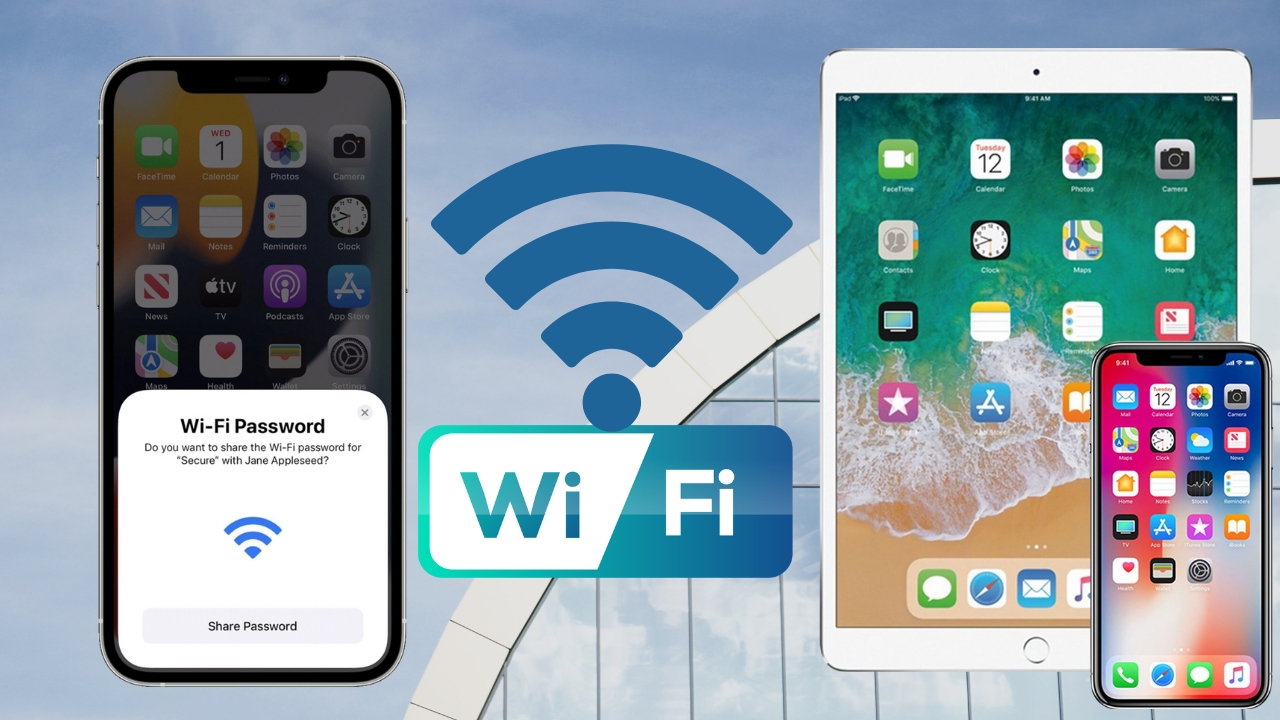
2. Bật mí 4 cách chia sẻ wifi trên iPhone đảm bảo thành công
Sau đây Saymee sẽ hướng dẫn bạn 4 cách chia sẻ wifi trên điện thoại iPhone siêu đơn giản, cùng tham khảo nhé!
2.1. Cách chia sẻ wifi trên iPhone khi không biết mật khẩu
Hướng dẫn nhanh:
Mở Cài đặt =>Cài đặt chung => AirPlay & Handoff => Gạt phải nút Handoff => bật Wifi và Bluetooth của 2 thiết bị và đặt gần nhau => nhấn vào tên Wifi muốn truy cập => iPhone phát Wifi hiện thông báo Bạn có muốn chia sẻ mật khẩu Wi-Fi cho… không? => chọn Chia sẻ mật khẩu và được báo Đã chia sẻ thành công mật khẩu Wi-Fi => nhấn Xong để hoàn tất.
Hướng dẫn chi tiết:
- Bước 1: Trên điện thoại cần kết nối wifi, bạn mở ứng dụng Cài đặt => vào phần Cài đặt chung => sau đó chọn AirPlay & Handoff.
-1761792847386.jpg)
- Bước 2: Tại đây bạn gạt sang phải để bật nút Handoff để cho phép tính năng chia sẻ wifi.
-1761792881758.jpg)
- Bước 3: Sau đó bạn tiếp tục bật Wifi và Bluetooth của cả 2 điện thoại => đặt 2 iPhone gần nhau => vào Cài đặt để lựa chọn tên Wifi muốn truy cập => Lúc này trên iPhone đã kết nối Wifi sẽ hiện ra thông báo Bạn có muốn chia sẻ mật khẩu Wi-Fi cho… không? => bạn chọn Chia sẻ mật khẩu.
-1761792933335.jpg)
- Bước 4: Sau khi chia sẻ, hệ thống sẽ xác nhận Đã chia sẻ thành công mật khẩu Wi-Fi của bạn => bạn nhấn Xong để hoàn tất. Như vậy iPhone đã kết nối thành công wifi mà bạn vừa chia sẻ.
-1761792970536.jpg)
2.2. Cách chia sẻ wifi trên iPhone khi có mật khẩu
Hướng dẫn nhanh:
Mở Cài đặt => nhấn vào Di động => bật nút Dữ liệu di động => chọn Thiết lập điểm truy cập cá nhân => bật tính năng Cho phép người khác kết nối => mật khẩu hiển thị => dùng điện thoại còn lại nhập mật khẩu để kết nối wifi từ iPhone đang chia sẻ.
Hướng dẫn chi tiết:
- Bước 1: Bạn mở ứng dụng Cài đặt >> nhấn vào mục Di động >> sau đó gạt phải để bật nút Dữ liệu di động.
-1761793099615.jpg)
- Bước 2: Tiếp tục chọn Thiết lập điểm truy cập cá nhân phía dưới >> bật tính năng Cho phép người khác kết nối để có thể chia sẻ dữ liệu internet.
-1761793139870.jpg)
- Bước 3: Lúc này mật khẩu wifi sẽ hiển thị >> bạn chọn tên thiết bị và nhập mật khẩu này trên điện thoại còn lại để kết nối wifi là xong.
-1761793153100.jpg)
- Không lo mất wifi, dự phòng ngay phương án truy cập internet không giới hạn cùng SIM Saymee!
2.3. Cách chia sẻ wifi trên iPhone sang điện thoại Android
Hướng dẫn nhanh:
Tải app Visuals Codes về iPhone chia sẻ wifi => nhấn chọn Add Codes để tạo QR mới => kéo xuống chọn Connect to Wifi => tạo mật khẩu wifi => chọn loại bảo mật => nhập tiếp tên gợi nhớ => xác nhận Create Code để tạo QR => dùng điện thoại Android để quét mã vừa tạo => màn hình sẽ hiện thông báo kết nối thành công.
Hướng dẫn chi tiết:
- Bước 1: Bạn tải ứng dụng Visuals Codes về iPhone chia sẻ wifi => nhấn chọn Add Codes để tạo mã QR mới => sau đó kéo xuống chọn Connect to Wifi => tạo mật khẩu wifi => chọn loại bảo mật (có thể chọn WPA) => nhập tiếp tên gợi nhớ.
-1761793173049.jpg)
- Bước 2: Sau khi thiết lập xong bạn xác nhận Create Code để tạo mã QR => mã QR mới sẽ được thêm vào danh sách => bạn dùng điện thoại Android để quét mã vừa tạo => màn hình sẽ hiện thông báo kết nối thành công.
-1761793197884.jpg)
2.4. Cách chia sẻ wifi bằng mã QR trên iPhone
Hướng dẫn nhanh:
Vào icloud.com => tìm Share wifi và chọn Get Shortcut => kéo xuống chọn Thêm phím tắt không được tin cậy => về màn hình chính, chọn Phím tắt => ở mục Share wifi, chọn dấu 3 chấm => lướt xuống mục Văn bản => nhập mật khẩu wifi => chọn biểu tượng tam giác để kích hoạt Phím tắt của iPhone => mã QR hiện ra => dùng các thiết bị khác quét mã để kết nối.
Hướng dẫn chi tiết:
- Bước 1: Bạn vào trang icloud.com => tìm phần Share wifi và chọn Get Shortcut => kéo xuống dưới và nhấn vào Thêm phím tắt không được tin cậy.
-1761793270437.jpg)
- Bước 2: Quay trở về màn hình chính iPhone, chọn app Phím tắt => tại mục Share wifi, bạn nhấn vào dấu 3 chấm.
-1761793283401.jpg)
- Bước 3: Bạn tiếp tục lướt xuống dưới và nhấn vào ô Văn bản => nhập mật khẩu wifi đang được kết nối trên iPhone này => chọn biểu tượng tam giác dưới thanh công cụ để kích hoạt Phím tắt của iPhone.
-1761793298326.jpg)
- Bước 4: Lúc này mã QR sẽ hiện ra => bạn dùng các thiết bị khác quét mã là có thể kết nối wifi thành công.
-1761793346479.jpg)
3. Chia sẻ kết nối wifi trên iPhone cần điều kiện gì?
Để chia sẻ wifi trên điện thoại iPhone một cách nhanh chóng và không gặp gián đoạn, thiết bị của bạn cần đáp ứng các điều kiện sau:
- Tính năng chia sẻ wifi chỉ dành cho các thiết bị của Apple.
- Một iPhone phải kết nối thành công với 1 wifi mới có thể chia sẻ cho các thiết bị khác.
- Điện thoại muốn kết nối đều phải mở khóa, bật wifi và đặt gần điện thoại đã kết nối mạng wifi.
- Các điện thoại đều phải bật bluetooth và cập nhật hệ điều hành iOS mới nhất (tối thiểu iOS 11 trở lên).
4. Làm thế nào nếu không thể bật chia sẻ wifi trên iPhone?
Trong trường hợp bạn đã thực hiện theo các cách trên nhưng vẫn không chia sẻ wifi được, hãy thử khắc phục bằng một vài mẹo sau:
- Khởi động lại iPhone hoặc các thiết bị cần kết nối.
- Có thể bạn chưa đặt điện thoại gần nhau nên hãy đảm bảo khoảng cách giữa các thiết bị để tín hiệu wifi hoạt động ổn định, không bị gián đoạn/mất kết nối.
- Nếu iPhone đang chạy phiên bản iOS cũ thì bạn cần cập nhật hệ điều hành mới nhất để các thiết bị được tương thích, tránh gặp vấn đề khi chia sẻ wifi.
- Nếu thiết bị cần kết nối đã từng sử dụng wifi trước đó thì bạn hãy chọn Quên mạng này (Forget this network) để kết nối lại.
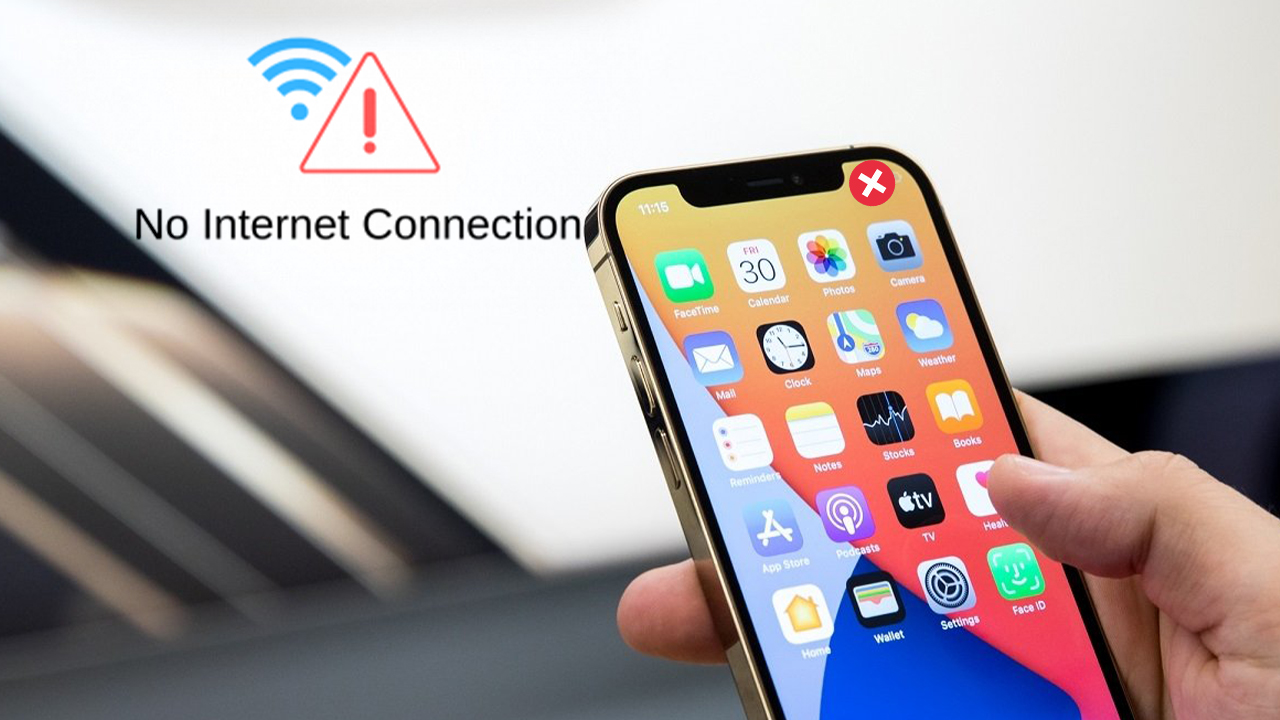
5. Giải trí thả ga không lo hết data với SIM SON Saymee
Bạn là tín đồ của những bộ phim bom tấn, mê mẩn các bản nhạc hot hit hay đơn giản là thích lướt mạng xã hội thả ga? Tham khảo ngay SIM SON Saymee với dung lượng 4G/5G siêu khủng để được trải nghiệm dịch vụ data cùng nhiều tiện ích “đỉnh nóc - kịch trần” nhé!
SIM SON được phát triển dựa trên thuật toán thông minh kết hợp cùng 5 phương thức huyền học tinh hoa để tiến hành luận giải vận số người dùng, từ đó tìm ra những số thuê bao hoàn hảo có chứa 5 con số may mắn giúp thu hút năng lượng tích cực, phù trợ cuộc sống thêm suôn sẻ, viên mãn.

Khỏi lo sống ảo “ngốn” data vì Saymee luôn sẵn loạt gói cước siêu tiết kiệm giúp bạn được thỏa mãn đam mê lướt net mỗi ngày. Với những tín đồ thích xem video, đu trend thịnh hành, cơ hội được truy cập miễn phí TikTok & YouTube, rinh thêm 1GB/Ngày kết nối internet mọi lúc mọi nơi chỉ có thể tìm thấy ở gói MEON 90k/30 ngày thôi nên các chế đừng bỏ qua nhé!

Đặc biệt, Saymeer nào mê khám phá những điều mới lạ thì nhớ tạt qua app Saymee để trải nghiệm miễn phí nhiều tính năng như thi thử Ielts/Toeic, tra cứu Chat GPT free, Check mood, Bói tình iu, Lật bài, Tín hiệu Zũ trụ bắt trend tâm linh, Saymee Xập Xình full thể loại nhạc hay tích điểm Meetik đổi lấy voucher siêu hời, data free siêu khủng nữa…
Lẹ tay truy cập ngay website/app Saymee để đăng ký mua SIM SON trực tuyến, hoàn thành các bước kích hoạt online để nhận SIM tại nhà thôi! Nếu muốn tiện lợi hơn, bạn có thể chọn dòng eSIM để được nhận mã QR cài đặt trong email chỉ trong phút mốt nhé!
Như vậy, chỉ với vài thao tác cực kỳ đơn giản, bạn đã có thể dễ dàng chia sẻ Wifi trên iPhone, giúp mọi người kết nối internet thuận lợi và nhanh chóng. Đừng quên tiếp tục theo dõi Saymee để nắm bắt thêm nhiều tính năng hay ho với “dế iu” của bạn nhé!
Xem thêm:
- 9 cách giải phóng dung lượng iPhone hữu ích
- Cách ghép ảnh trên iPhone cực đơn giản mà không phải ai cũng biết
- Gợi ý các cách reset iPhone siêu đơn giản cho những ai chưa biết
- Bật mí 05 cách ghi âm cuộc gọi trên iPhone dễ thực hiện nhất
- Bật mí các cách cài nhạc chuông cho iPhone nhiều người chưa biết



